翻訳ツールに高い精度と自然な表現を求める方にとって、DeepLは最適な選択肢です。
特にWindows版アプリは、直感的な操作性と豊富な機能で、日々の業務や学習を強力にサポートします。
本記事では、DeepLアプリのインストール方法から、便利なショートカット機能や文章校正支援機能、他アプリとの連携活用法まで詳しく解説します。
DeepLアプリとは?
DeepLは、ドイツに本社を構えるDeepL SE社によって開発された、AIベースの高精度翻訳ツールです。
従来の機械翻訳に比べて、より人間らしい自然な訳文が得られると評価されており、細やかなニュアンスや文脈をしっかりと反映させた翻訳が可能です。
対応している言語は30以上におよび、英語や日本語はもちろん、フランス語、ドイツ語、スペイン語など主要な国際言語を網羅しています。
そのため、日常的な用途に加えて、専門的なビジネス文書や学術論文、契約書などでも活用される場面が増えています。
Windows版のDeepLアプリは、Microsoft Storeからワンクリックでインストールでき、初心者でもすぐに使い始められる手軽さが魅力です。
無料版でも十分に高品質な翻訳を体験できますが、必要に応じて有料版(DeepL Pro)にアップグレードすることで、さらに多機能な環境が利用可能になります。
Windows版DeepLのダウンロード・インストール手順
Windows版DeepLアプリのインストールは非常に簡単で、パソコン初心者でも戸惑うことなく進められる設計になっています。
以下の詳しい手順に従えば、数分でダウンロード・インストールを完了させることができます。
1,スタートメニューを開き、「Microsoft Store」をクリックします。Windowsに標準で搭載されているアプリストアであり、安心してソフトウェアをダウンロードできます。
2、Microsoft Storeの右上にある検索バーに「DeepL」と入力し、表示された検索結果の中から公式DeepLアプリ「DeepL Translate」を探します。開発元(DeepL SE)を、発行者(DeepL SE)であることを確認すると確実です。

3、アプリの詳細ページを開いたら、「インストール」ボタンをクリックします。これによりアプリが自動的にダウンロードされ、インストールまで一括で行われます。
4,インストールが完了すると、自動的にスタートメニューに登録され、すぐに使用開始可能です。初回起動時には簡単なセットアップ画面が表示されますが、基本的にはそのまま使い始めることができます。
なお、より手早くインストールしたい場合は、コマンドラインツール「Windows Package Manager(winget)」を活用する方法もあります。コマンドプロンプトまたはPowerShellを開いて、
winget install deepl -s msstore
と入力するだけで、Microsoft Storeから直接アプリを取得してインストールすることが可能です。この方法は、複数のPCにまとめて導入したい場合や、スクリプトで環境構築を行う際に非常に便利です。
ショートカットキーで素早く翻訳
DeepLアプリでは、作業効率を高めるためのショートカット操作に対応しています。
特に便利なのが、テキストをすばやく翻訳できる「Ctrl+C+C」のショートカット機能です。
これは、翻訳したい文章や単語を選択し、通常のコピー操作(Ctrl+C)を素早く2回繰り返すことで、自動的にDeepLの翻訳ウィンドウが表示されるというものです。
わざわざアプリを立ち上げたり、ウィンドウを切り替える必要がないため、業務中や学習中など、作業の流れを途切れさせることなく翻訳を行うことができます。
このショートカットは、メールやチャットツール、ブラウザなど、さまざまなアプリケーション上で動作します。
特にWeb記事やPDFなど、頻繁に翻訳が必要となるシーンでは非常に重宝されます。
なお、ショートカットの動作は設定からオン/オフを切り替えることも可能で、自分の作業スタイルに合わせてカスタマイズできる点も魅力です。
また、ショートカット使用時の翻訳ウィンドウは画面右側にポップアップ形式で表示されるため、視線の移動も最小限に抑えられます。
翻訳結果のコピーや再編集もその場で簡単に行えるため、翻訳作業全体のスピードアップに直結します。
DeepL Writeによる文章改善
文章の文法チェックやスタイル補正が可能な「DeepL Write」は、プロフェッショナルな文章を作成する上で非常に頼りになる機能です。
この機能は、単に誤字脱字を修正するだけではなく、文全体の流れや語彙の適切さ、読みやすさまで自動で評価・調整してくれる点が特徴です。
特にビジネスメールや報告書、ブログ記事など、第三者に読まれる文書において、その効果は大きく、文章に対する信頼性や印象を高める手助けとなります。
DeepL Writeでは、選択した文書全体を読み取り、冗長な表現や曖昧な語句をより明快で的確な言葉に変えてくれる提案が提示されます。
また、フォーマルな文体にしたい場合や、カジュアルなトーンに調整したい場合など、用途や読者層に応じたスタイル変更も可能です。
こうしたスタイルの柔軟性は、他の校正ツールではあまり見られない強みといえるでしょう。
さらに、複数の修正候補から最適なものを選べるインターフェースも直感的で使いやすく、ユーザーの手を煩わせません。
校正と翻訳を同時に行いたい場合にも、DeepL本体とシームレスに連携できるため、作業の手間を大幅に削減できます。
書く力に自信がない人からプロのライターまで、幅広いユーザーにとって心強いツールです。
他アプリとの連携で作業効率アップ
DeepLはMicrosoft Officeアプリ(Word、Excel、PowerPointなど)との親和性が高く、業務で使う文書や表計算ファイルをそのまま翻訳することが可能です。
たとえば、Wordファイルであれば文書全体をコピーしてDeepLに貼り付けるだけでなく、特定の段落やページ単位で翻訳内容を比較しながら編集することもできます。
Excelファイルでは、表の中のテキストを選択して翻訳結果を別のセルに転記するなど、柔軟な運用が可能です。
また、PDFファイルにも対応しており、文字情報が埋め込まれたPDFであれば、内容を自動抽出して一括で翻訳する機能もあります。
長文や複数ページにわたる資料でも、一度に訳文が得られるため、ビジネス資料やマニュアル、論文などを短時間で日本語化または他言語化できます。
さらに、ブラウザとの連携も強力で、ChromeやEdgeなどで閲覧中のWebページを選択してすぐに翻訳できる機能も用意されています。
こうした他ツールとのスムーズな連携により、作業の流れを分断することなく、効率的に翻訳作業を進められるのがDeepLの大きな利点です。
結果として、日常の業務時間を短縮しながら、翻訳精度も維持できる理想的なワークフローを実現できます。
翻訳ポップアップウィンドウの活用
新機能として導入された翻訳ポップアップウィンドウは、ユーザーが選択したテキストのすぐそばにリアルタイムで翻訳結果を表示する機能です。
このポップアップは、従来のようにアプリケーションを切り替えたり、別のウィンドウに移動する必要がないため、作業の流れを中断することなく翻訳を確認できます。
特に、マルチタスクで作業を進めているビジネスパーソンや、限られた画面スペースで効率的に翻訳を行いたいユーザーにとっては非常に有用な機能です。
たとえば、ブラウザで海外のWebサイトを読んでいる最中や、チャットアプリでやり取りしている相手の文章を即座に理解したい場合など、あらゆるシーンでスムーズに翻訳結果を得ることができます。
表示されたポップアップは、邪魔にならないサイズ感でありながら、読みやすいレイアウトで構成されており、翻訳結果をそのままコピーしたり、編集に活用することも可能です。
さらに、設定メニューではポップアップの表示位置や動作トリガー(ショートカットキーやマウス操作など)をカスタマイズすることもでき、自分のワークフローに合わせた最適な運用が可能になります。
今後さらに改良されていくことが期待されるこの機能は、DeepLを使った翻訳体験をより直感的で快適なものに変えてくれるでしょう。
他ツールとの比較とDeepLの強み
DeepLの最大の特長は、翻訳精度の高さにあります。特に、文脈を正確に捉えた自然な日本語訳を提供できる点で、他の翻訳ツールを大きく上回っています。
学術論文や技術文書、法律関係の契約書など、専門性の高い文章にも対応できるのは、DeepLのAIが膨大な翻訳データを学習し、高度な言語モデルをベースにしているためです。
Google翻訳やBing翻訳も進化を続けていますが、DeepLはそれらと比較しても、特に読みやすさと日本語としての自然さにおいて一歩リードしていると評価されています。
たとえば、Google翻訳では直訳に近くなってしまう表現も、DeepLでは意味をくみ取った滑らかな訳文に変換される傾向があります。
また、UIの使いやすさやレスポンスの速さもDeepLの大きな魅力のひとつです。
翻訳結果の提示が早く、しかもその質が高いため、繰り返し利用してもストレスが少なく、日常的な利用に最適です。
無料版でもこれだけの性能を持つことから、多くのユーザーが継続的に利用しており、信頼性の面でも非常に高い評価を受けています。
よくある質問(FAQ)
- Q: DeepLは無料で使えますか?
- A: はい。DeepLには無料版があり、基本的な翻訳機能は誰でも無料で利用できます。無料版でも高精度な翻訳を体験でき、日常の用途には十分対応可能です。ただし、翻訳できる文字数に制限があったり、翻訳履歴の保存機能がなかったりと、一部の機能に制限があります。業務用途で大量の文書を扱う場合や、より高度な機能(例えば文書ファイルの直接翻訳やカスタム用語集の使用)を必要とする場合は、有料版の「DeepL Pro」へのアップグレードを検討すると良いでしょう。
- Q: 翻訳の精度は?
- A: DeepLはその翻訳精度の高さで世界的に評価されており、多くのユーザーが「人間が訳したかのよう」と評しています。特に、文章の文脈や語調を踏まえた自然な訳文が特徴です。ビジネス文書、学術論文、契約書など、専門的で複雑な内容にも強く、他の翻訳ツールに比べても意味の正確さや表現の滑らかさが際立っています。さらに、継続的にAIが学習と改善を重ねているため、時間とともに翻訳精度も向上し続けています。
まとめ
Windows版DeepLアプリは、その高い翻訳精度と使いやすさにより、プロフェッショナルから日常使いまで幅広く支持されている翻訳ツールです。
AIによる自然で滑らかな訳文は、専門用語や複雑な文脈を含む文章でも的確に対応し、ユーザーの意図を正確に伝えることができます。
また、アプリとしての操作性も優れており、誰でも直感的に使える点も大きな魅力です。
ショートカットキーを活用することで、文章の選択から翻訳結果の表示までを一瞬で行うことができ、作業中のストレスを大幅に軽減します。
さらに、DeepL Write機能を使えば、単なる翻訳にとどまらず、文法やスタイルの自動校正まで行えるため、より洗練された文書作成が可能となります。
翻訳ポップアップ機能も加わり、ユーザーの作業環境に応じた柔軟な翻訳ワークフローを実現できます。
このように、Windows版DeepLアプリは単なる翻訳ツールにとどまらず、生産性を向上させるための多機能なプラットフォームといえます。
業務効率を高めたい方、質の高い翻訳を求める方、文章作成の精度を向上させたい方にとって、非常に有用な選択肢です。ぜひ一度ダウンロードして、その利便性と高性能さを体験してみてください。


コメント